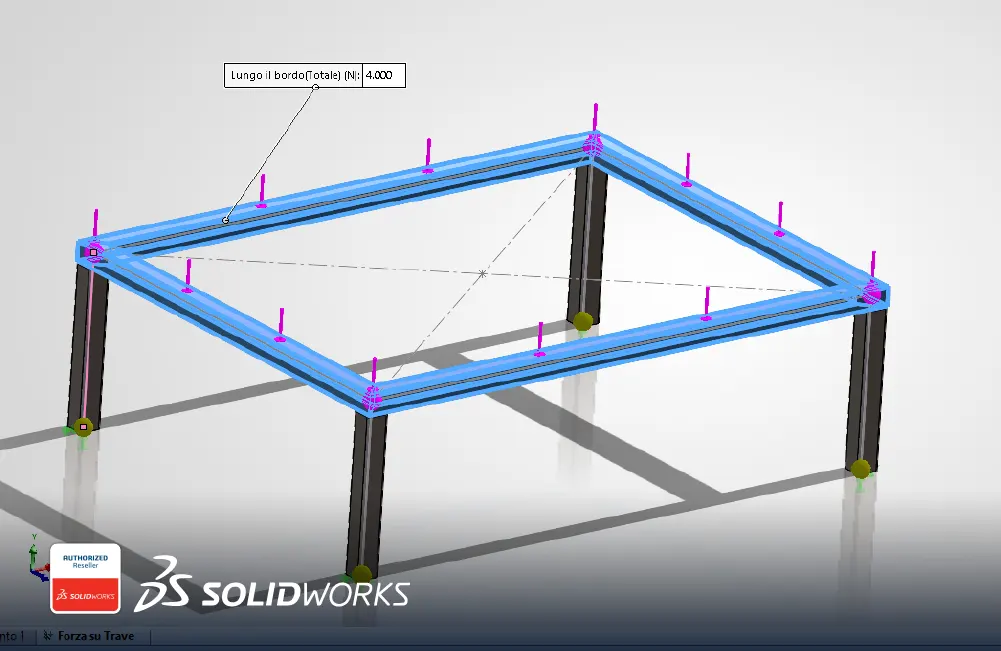Creare un disegno da assiemi o parti di un modello
SOLIDWORKS consente di creare disegni senza difficoltà partendo da assiemi o parti di un modello. Questi disegni sono internamente associativi con le parti e gli assiemi a cui fanno riferimento e pertanto se il modello cambia, il disegno si aggiornerà di conseguenza.
Il materiale presentato in questa sede copre i concetti principali. In particolare:
- Creazione di un nuovo file e foglio di disegno
- Creazione delle viste di disegno del modello e proiettate
- Inserimento delle quote del modello
IMPOSTAZIONI
Le impostazioni sono disponibili in strumenti, Opzioni. In questa lezione sono state utilizzare le impostazioni seguenti:
Opzioni del sistema
Proprietà del documento (impostate con un modello di disegno)
Disegni, Stile di visualizzazione:
- Stile di visualizzazione per le nuove viste=Rimozione linee nascoste
- Bordi tangenti nelle nuove viste= Usa carattere
Standard di disegno:
Standard di disegno generale=ISO
Colori:
- Disegni, Bordi del modello nascosti=Nero
Tabelle:
- Distinte materiali, aggiornamento automatico della distinta materiali=Attiva
Quote:
- Carattere=centry Gothic
- Precisione=0.12
Dettagli, inserimento automatico in creazione vista:
- Tutte le opzioni=Deselezionate
Unità
- Sistema di unità=MMGS
Esistono barre degli strumenti specifiche per la procedura di creazione de dettagli e dei disegni, ossia:
- Disegno
- Annotazione
I file di disegno (*.slddrw) sono file SOLIDWORKS contenenti fogli di disegno. Ogni foglio è l’equivalente elettronico di un normale foglio di carta.
Presentazione di: Crea disegno dalla parte
Per creare un disegno sulla base di una parte si procedere per fasi attraverso la creazione di un file di disegno, di un formato del foglio e delle viste di disegno iniziali per la parte in questione.
Posizione
- Fare clic su crea disegni dalla parte/dall’assieme nella barra degli strumenti Standard.
- In alternativa, selezionare File, Crea disegno dalla parte
Creare il disegno
Fare clic su file, Crea disegno dalla parte/assieme e selezionare il modello “A3-Solidworld” nella scheda Training Templates.
Il formato del foglio crea un disegno di 841×594 mm disposto per il lato lungo in orizzontale. Il formato foglio include un bordo, un cartiglio e altre immagini.
Suggerimento
Fare doppio clic sul modello per aprirlo automaticamente, evitando di dover fare doppio clic su OK.
Viste di disegno
La fase iniziale della creazione dei dettagli consiste nella creazione delle viste. Lo strumento Crea disegno dalla parte/assieme consente di selezionare il foglio di disegno per la tavolozza delle viste.
Questa opzione crea le viste di disegno corrispondenti agli orientamenti della parte mediante la tecnica Trascina selezione. È possibile proiettare o ripiegare altre viste da una vista creata con questa tecnica.
Tavolozza delle viste
Disattivare importa annotazione. Trascinare la vista “isometrico” dalla Tavolozza delle viste e rilasciarla nel disegno, come illustrato. Questa vista sarà rimossa dalla tavolozza.
Modificare al vista del disegno
Selezionare la vista appena creata facendo clic su di essa e impostare:
- Stile di visualizzazione: ombreggiato con bordi.
- Scala: scala personalizzata=1:10
- Fare clic su OK.
Se desideri maggiori approfondimenti, il nostro team di esperti è a tua disposizione.
Articoli correlati
Novità SOLIDWORKS Simulation 2026: nuove funzioni e miglioramenti chiave
SOLIDWORKS Simulation 2026 porta con sé diverse migliorie che rendono la modellazione...
Scopri di piùFile Version Upgrade, la soluzione SolidWorld che ottimizza i processi PDM
L’evoluzione dell’upgrade dei file SOLIDWORKS in PDM Professional
Scopri di piùRecycle Bin Manager: il nuovo SolidTool per la gestione intelligente del cestino in SOLIDWORKS PDM
La nuova sfida di SolidWorld si chiama Recycle Bin Manager, l’ultimo arrivato...
Scopri di più